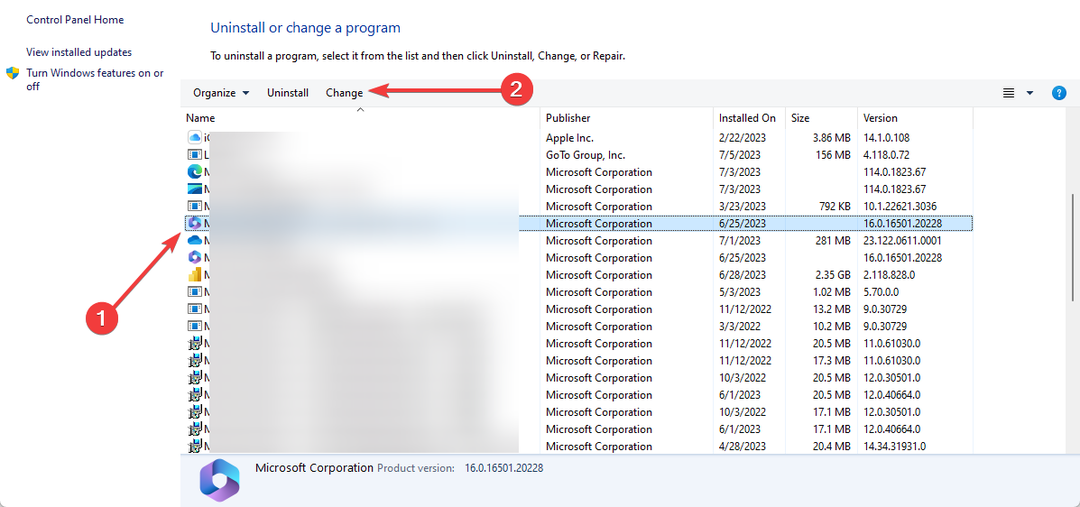Ostatnio wielu użytkowników zgłosiło problem z Outlook, w którym e-maile utknęły w skrzynce nadawczej. Problem nie zostaje rozwiązany nawet po wielu próbach wysłania wiadomości e-mail. Gdy zobaczysz ten problem i sprawdzisz folder Skrzynka nadawcza, wiadomość zostanie tam zablokowana.
Możliwe przyczyny blokowania się wiadomości e-mail w skrzynce nadawczej programu Outlook to:
REKLAMA
- Załącznik w e-mailu przekracza limit rozmiaru, co spowalnia proces wysyłania.
- Problemy z uwierzytelnianiem konta Outlook na serwerze pocztowym
- Outlook lub serwer pocztowy jest w trybie offline
- Nieprawidłowe ustawienia wysyłania/odbierania w Outlooku.
- Pliki danych programu Outlook są używane przez inne oprogramowanie.
- Oprogramowanie antywirusowe skanuje wychodzące wiadomości e-mail.
Jeśli ten problem Cię niepokoi i nie możesz wysyłać e-maili, przeczytaj ten artykuł. W tym artykule wymieniliśmy niektóre rozwiązania, które mogą pomóc w rozwiązaniu problemu z wiadomościami Outlook, które utknęły w skrzynce nadawczej.
Spis treści
Obejścia
1. Sprawdź szybkość twojego połączenia internetowego. Wolne połączenie sprawia, że Outlook działa wolno podczas wysyłania wiadomości e-mail z dużymi załącznikami.
2. Spróbuj ponownie wysłać pocztę, przechodząc do Wyślij/Odbierz patka. Kliknij Wyślij wszystko.
3. Sprawdź, czy aplikowałeś jakiekolwiek opóźnienie w wysyłaniu wiadomości w ustawieniach poczty.
- Iść do Plik -> Opcje.
- Wybierz Zaawansowany patka.
- Znajdź Wyślij i odbierz Sekcja. Tutaj upewnij się, że opcja Wyślij natychmiast po połączeniu jest sprawdzony.

4. Jeśli zobaczysz komunikat o błędzie podczas próby wykonania operacji wysyłania, oznacza to, że wystąpił problem w komunikacji między programem Outlook a serwerem poczty wychodzącej.
5. Sprawdź, czy port używany przez serwer poczty wychodzącej jest blokowany przez dostawcę usług internetowych.
Poprawka 1 – Zmień status połączenia w Outlooku
1. w prawy dolny róg okna programu Outlook zobacz, co jest widoczne. Jeśli widzisz Połączony lub Połączonydo Microsoft Exchange, to problem nie wynika ze stanu serwera.
REKLAMA

2. Jeśli zobaczysz Praca w trybie offline, a następnie wybierz Wyślij/Odbierz patka.

3. Tutaj kliknij Praca offline przycisk w Preferencje Sekcja. Spowoduje to wyłączenie opcji pracy w trybie offline, co oznacza, że będziesz połączony z siecią.

4. Teraz spróbuj ponownie wysłać pocztę.
5. Jeśli zobaczysz Niepowiązany stan więc sprawdź internet połączenie.
Poprawka 2 – Wyczyść zablokowany e-mail
Najbardziej prawdopodobną przyczyną utknięcia wiadomości e-mail w skrzynce nadawczej są duże załączniki w wiadomości e-mail.
1. Otwórz Outlooka.
2. Wybierz Wyślij/Odbierz patka.
3. Kliknij Praca offline aby włączyć opcję, która z kolei wstrzymuje wysyłanie e-maili.
REKLAMA

4. Idź do swojego Skrzynka nadawcza w okienku nawigacji.
5. Tutaj możesz albo usunąć poczta lub spróbuj zmiana załącznika.
- Kliknij prawym przyciskiem myszy na poczcie w Skrzynce nadawczej i wybierz Usunąć.

- Przesuń utknął e-mail do Warcaby teczka. Kliknij prawym przyciskiem myszy na maila i wybierz opcję Przenieś -> Inny folder…

w Przenieś przedmioty okno, wybierz Warcaby folder i kliknij ok przenieść pocztę.

Otwórz pocztę w folderze Robocze, usuń (kliknij na na dółstrzałka obok załącznika i wybierz opcję Usuń załącznik), zmienić rozmiar i ponownie załączyć załącznik przed próbą jego wysłania.

REKLAMA
Notatka: Jeśli widzisz błąd, który mówi Outlook przesyła wiadomośćnastępnie zamknij Outlooka.
Jeśli Outlook się nie zamyka, otwórz Menadżer zadań(Ctrl + Shift + Esc) i zakończ Outloox.exe proces tutaj. Uruchom ponownie Outlook, a następnie wykonaj Kroki 4 i 5 Ponownie.
6. Po usunięciu załącznika przejdź do Wyślij/Odbierz tab i wyłącz Praca offline aby ponownie zrestartować połączenie.

Dziękuje za przeczytanie.
Mamy nadzieję, że poprawki okazały się przydatne w rozwiązaniu problemu z wiadomościami e-mail programu Outlook, które utknęły w skrzynce nadawczej. Skomentuj i daj nam znać, jaka poprawka zadziałała w Twoim przypadku.